苹果怎么关闭手机朗读模式 苹果手机自动朗读怎么关闭
苹果手机中的朗读功能可以帮助用户将文字转化为语音,方便阅读和理解,但有时候在使用手机时,不希望手机自动朗读内容。要关闭苹果手机的朗读模式,可以在设置中找到辅助功能选项,然后进入语音部分,关闭屏幕朗读的开关即可。这样就可以轻松地关闭手机的自动朗读功能,享受更加自由的使用体验。
苹果手机自动朗读怎么关闭
操作方法:
1.打开“设置”。
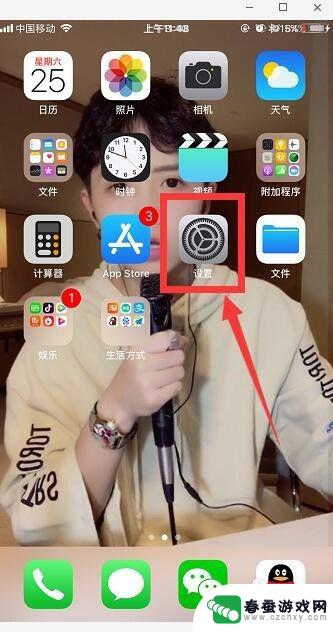
2.进入“通用”。
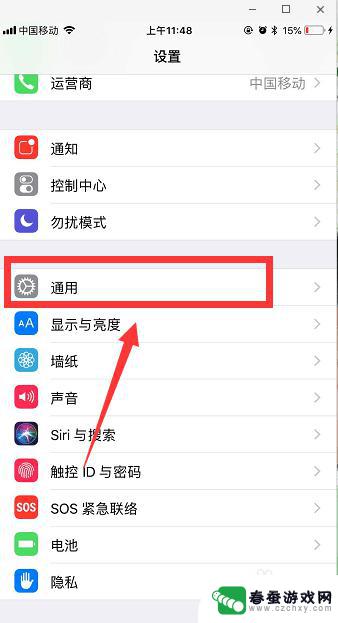
3.选择“辅助功能”。
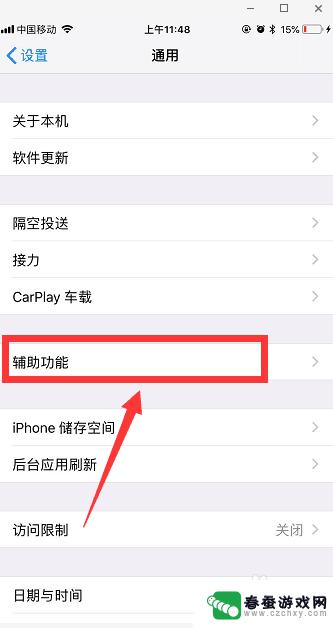
4.点击“语音”。
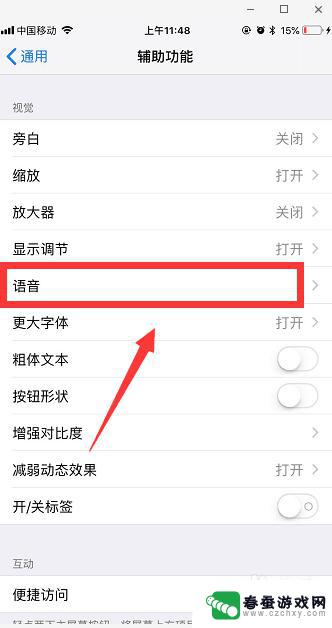
5.点亮“朗读屏幕”,可以设置一下朗读的速度。
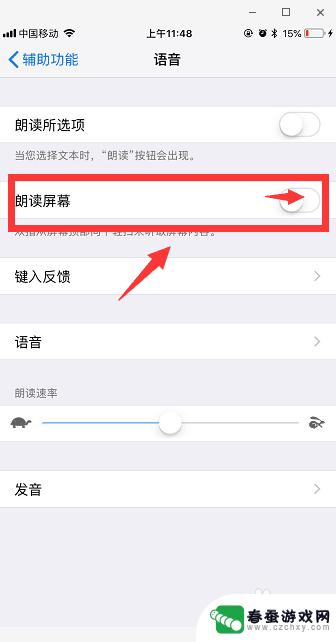
6.现在我们打开一篇文章,用两根手指从屏幕上方往下轻扫。就会自动开始朗读朗读了。
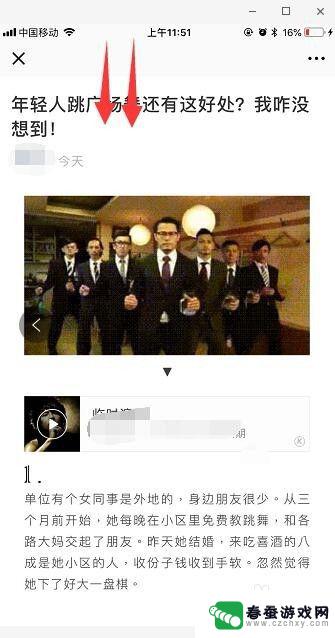
7.就会出现一个自动朗读的窗口了,可以调整朗读顺序。还可以快进等,如果想要关闭,直接在这里点击“×”就可以。
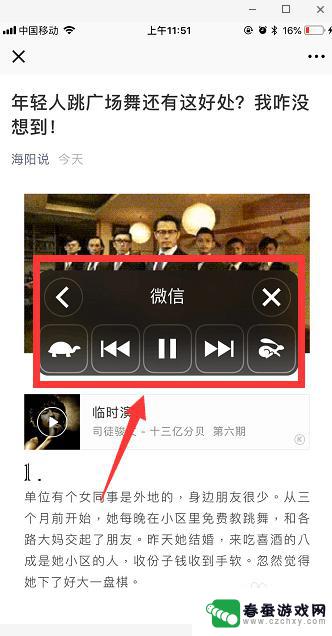
8.如果要关闭自动朗读屏幕的功能,可以重复以上1-5个步骤。将“朗读屏幕”取消就可以了。
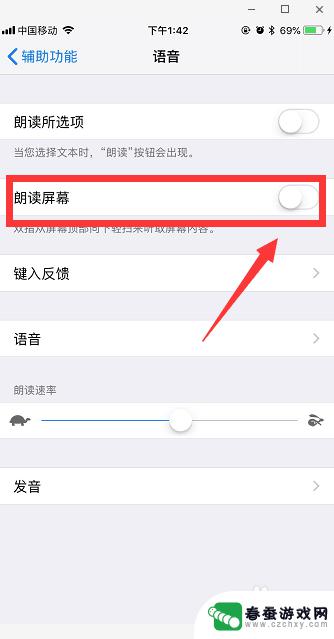
以上就是关闭苹果手机朗读模式的方法,请根据这些步骤来解决这个问题,希望对大家有所帮助。
相关教程
-
 苹果手机怎么退出阅读模式 iPhone 如何关闭屏幕朗读功能
苹果手机怎么退出阅读模式 iPhone 如何关闭屏幕朗读功能阅读模式和屏幕朗读功能是苹果手机上一些实用的功能,但有时候我们可能需要退出或关闭它们,苹果手机的阅读模式可以让我们更加专注于阅读内容,而屏幕朗读功能则可以帮助视力有障碍的用户更...
2023-12-03 12:58
-
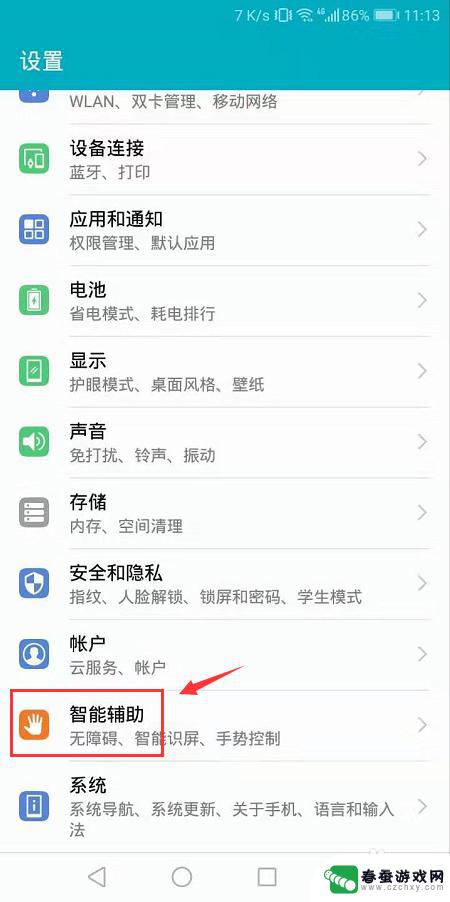 荣耀手机语音朗读功能 华为荣耀手机怎么设置朗读功能
荣耀手机语音朗读功能 华为荣耀手机怎么设置朗读功能荣耀手机语音朗读功能是一项非常实用的功能,能够帮助用户在繁忙的生活中节省时间,提高工作效率,华为荣耀手机的设置方法也非常简单,用户只需进入手机设置,找到语音辅助功能,然后开启朗...
2024-05-12 15:17
-
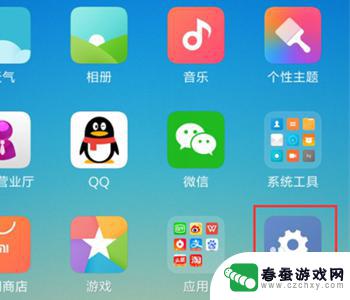 小米手机如何朗读屏幕内容 小米手机怎么设置朗读屏幕文字
小米手机如何朗读屏幕内容 小米手机怎么设置朗读屏幕文字小米手机作为一款备受欢迎的智能手机品牌,除了拥有强大的硬件性能和丰富的功能外,还具备了许多实用的辅助功能,其中朗读屏幕文字功能无疑是一项非常实用且便捷的功能。通过设置小米手机可...
2024-02-25 09:36
-
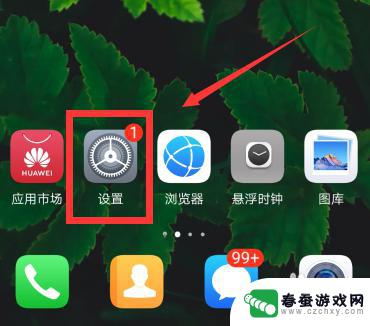 华为手机怎么关闭大屏模式 华为手机双击屏幕放大功能关闭步骤
华为手机怎么关闭大屏模式 华为手机双击屏幕放大功能关闭步骤华为手机的大屏模式和双击屏幕放大功能是一些用户常用的功能,但有时候我们可能需要关闭它们,关闭大屏模式的方法很简单,只需在设置中找到大屏模式选项并关闭即可。而关闭双击屏幕放大功能...
2024-03-26 15:17
-
 苹果手机关闭手机静音在哪里 苹果手机怎么取消静音模式
苹果手机关闭手机静音在哪里 苹果手机怎么取消静音模式苹果手机关闭手机静音的方法是非常简单的,只需要按住手机侧面的音量键,直到屏幕上出现静音模式已关闭的提示即可,如果想取消静音模式,只需再次按住音量键,直到屏幕上显示静音模式已开启...
2024-03-12 10:39
-
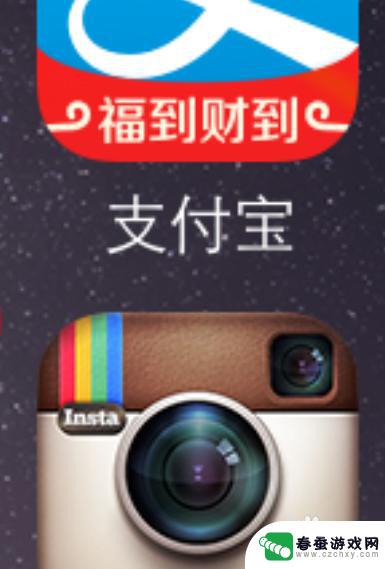 苹果手机放大后怎么关闭 苹果手机屏幕放大怎么缩小
苹果手机放大后怎么关闭 苹果手机屏幕放大怎么缩小苹果手机屏幕放大后想要关闭放大模式,只需简单操作即可,在设置中找到通用选项,然后点击辅助功能,再选择显示与文本大小。在此页面中,可以找到放大选项,将其关闭即可恢复正常显示模式。...
2024-05-15 14:36
-
 小米手机有个耳机的标志,要怎么关了 怎样在小米手机上关闭耳机模式
小米手机有个耳机的标志,要怎么关了 怎样在小米手机上关闭耳机模式小米手机是许多人喜爱的智能手机品牌之一,而小米手机上有一个耳机的标志,有时候我们使用完耳机后却不知道如何正确关闭耳机模式,在小米手机上关闭耳机模式其实非常简单,只需按住音量键同...
2024-05-06 15:42
-
 苹果手机7广角模式怎么关 iPhone 如何关闭广角镜头设置
苹果手机7广角模式怎么关 iPhone 如何关闭广角镜头设置苹果手机7的广角模式是一种非常实用的功能,可以让用户拍摄更广阔的景物和更多的细节,但有时候我们可能并不需要使用广角镜头,这时候就需要知道如何关闭广角模式。在iPhone上关闭广...
2024-03-15 14:33
-
 苹果手机怎样关闭腾讯会员的自动续费 iPhone苹果腾讯视频会员自动续费关闭方法
苹果手机怎样关闭腾讯会员的自动续费 iPhone苹果腾讯视频会员自动续费关闭方法苹果手机用户在使用腾讯视频会员服务时,可能会遇到自动续费的情况,想要关闭腾讯会员的自动续费功能,可以通过简单的操作来实现。在iPhone手机上,用户可以进入设置-个人信息-iT...
2024-02-22 10:25
-
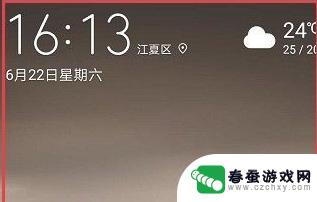 安卓手机关闭安全模式 安卓手机安全模式关闭步骤
安卓手机关闭安全模式 安卓手机安全模式关闭步骤安卓手机的安全模式是一种特殊模式,它可以在手机出现问题时帮助我们诊断和解决,有时候我们可能会不小心进入安全模式,这给我们的手机使用带来了一些不便。幸运的是关闭安全模式并重新恢复...
2024-02-03 13:39
热门教程
MORE+热门软件
MORE+-
 一起学习学堂手机版免费
一起学习学堂手机版免费
99.45MB
-
 小龙云盘手机版
小龙云盘手机版
53.71MB
-
 络钉智造免费
络钉智造免费
27.70MB
-
 ai督学app最新版
ai督学app最新版
68.57MB
-
 壁纸星球安卓手机版
壁纸星球安卓手机版
13.30MB
-
 茶茶漫画
茶茶漫画
56.77M
-
 教育百事通软件免费
教育百事通软件免费
0KB
-
 Rossmann手机版最新版
Rossmann手机版最新版
47.55M
-
 WiFi上网手机管家app安卓版
WiFi上网手机管家app安卓版
36.33MB
-
 上号吧app官方
上号吧app官方
29MB